
Acest software vă va menține drivere în funcțiune, astfel vă va proteja de erorile obișnuite ale computerului și de defecțiunile hardware. Verificați acum toate driverele în 3 pași simpli:
- Descărcați DriverFix (fișier descărcat verificat).
- Clic Incepe scanarea pentru a găsi toți driverele problematice.
- Clic Actualizați driverele pentru a obține versiuni noi și pentru a evita defecțiunile sistemului.
- DriverFix a fost descărcat de 0 cititori luna aceasta.
Xbox One este o consolă de jocuri puternică și unul dintre lucrurile care o fac o consolă pentru mulți este capacitatea sa de a face asta difuzați jocuri pe Twitch, Mixer și alte platforme. Cu toate acestea, nu este perfect.
Se afișează eroarea completă. Acest joc nu permite difuzarea și apare atunci când utilizatorul încearcă să difuzeze orice joc folosind consola Xbox. Motivul acestei erori poate fi multe, inclusiv o eroare temporară în consolă sau joc, corupția fișierelor etc.
Remediați problema de difuzare urmând instrucțiunile de mai jos.
De ce acest joc nu permite difuzarea?
1. Schimbați jocul
- Dacă joci în continuare titlul problematic, pur și simplu ieși și deschide un alt joc diferit.

- Apoi ieși din noul joc și reîncarcă jocul problematic. Eroarea ar trebui să se rezolve automat dacă a fost o eroare temporară.
- Alternativ, puteți opri și reporni streamingul. Pur și simplu ieșiți din aplicația de streaming și reporniți-o pentru difuzare. Repornirea aplicației de streaming a rezolvat eroarea și pentru mulți.
Am scris pe larg despre problemele de streaming Twitch pe Xbox One. Consultați aceste ghiduri pentru mai multe informații.
2. Creați o nouă etichetă de jucător
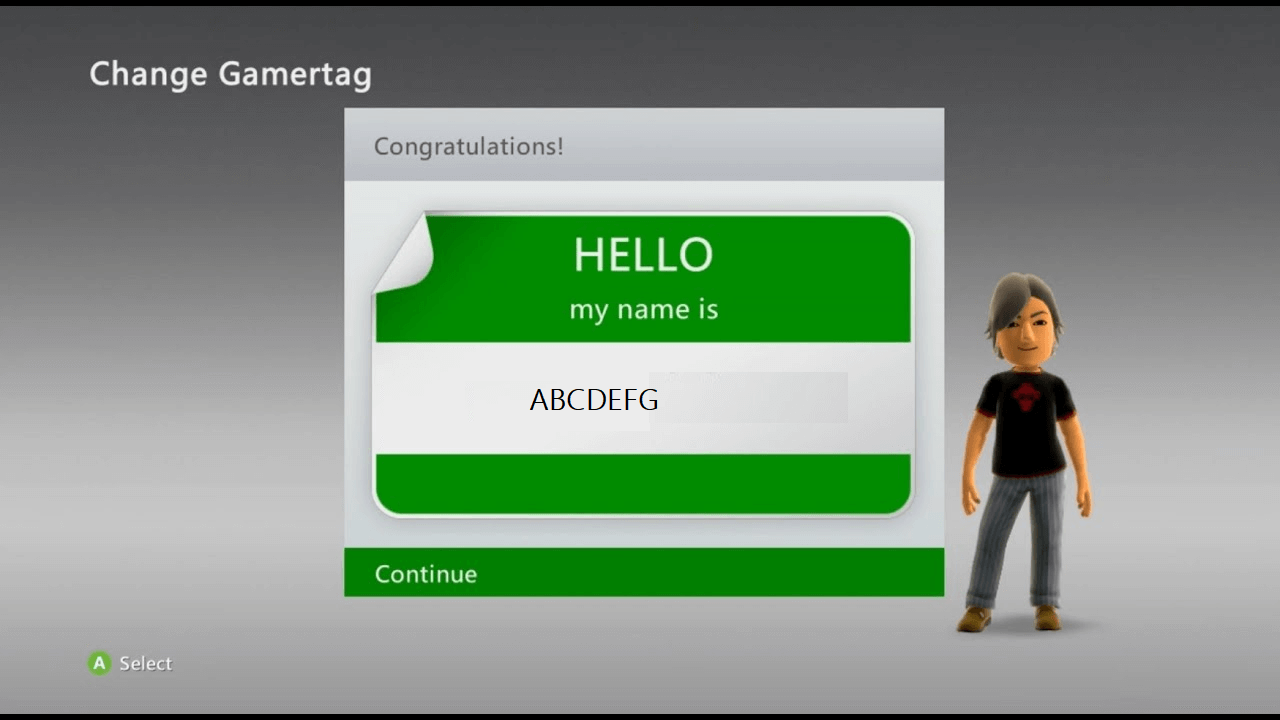
- Oricât de ciudat ar părea, utilizatorii au raportat că schimbarea etichetei de jucător i-a ajutat să rezolve eroarea. Deci, încercați să creați o nouă etichetă de jucător și apoi conectați-vă la Xbox cu ea. Iată cum să o faci.
- Mai întâi, creați un nou cont Microsoft. Odată ce este gata, continuați cu pașii de mai jos.
- Faceți clic pe bara din stânga sus a ecranului de pornire sau pe Profil imagine.
- Vă va arăta toate profilurile care se află pe consolă. Alegeți „Adăuga nou"opțiune.
- Acum trebuie să introduceți detaliile contului dvs. Microsoft pe care le-ați creat mai sus sau puteți crea un nou cont Microsoft făcând clic pe „primiți un nou e-mail ”.
- După configurarea contului, ar trebui să puteți transmite jocul fără nicio eroare.
3. Resetați consola Xbox
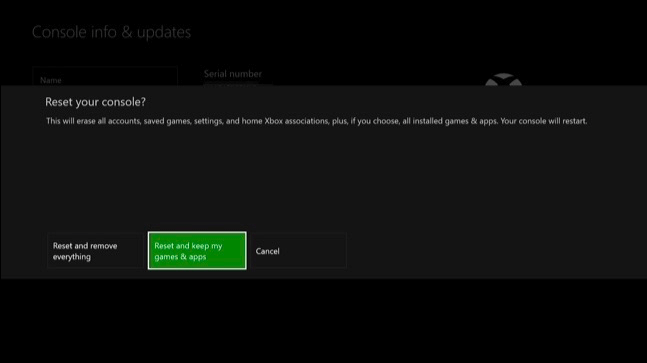
- În ultimă instanță, puteți încerca să resetați consola Xbox pentru a remedia orice problemă cu consola. Iată cum să o faci.
- apasă pe Xbox pentru a deschide Ghidul.
- Mergi la Sistem> Setări.
- Selectați Sistem și apoi Informații despre consolă.
- Selectați "Resetați consola ”.
- Aici aveți două opțiuni enumerate mai jos.
Resetați și eliminați totul: Această opțiune elimină toate datele și fișierele jocului de pe Xbox și resetează Consola la valorile implicite din fabrică.
Resetați și păstrați jocurile și aplicațiile mele: Această opțiune resetează doar setările și sistemul de operare. Deși va șterge orice date corupte, toate jocurile și fișierele media nu vor fi șterse. - Deci, selectați „Resetați și păstrați jocurile și aplicațiile mele” opțiune și așteptați repornirea consolei.
POVESTE LEGATE PE CARE VĂ POȚI PLACE:
- Roblox nu va funcționa pe Google Chrome? Iată cum să remediați problema
- Remediați problemele Youtube.com/activate Introduceți codul pe Xbox One [Pași simpli]
- Popularitatea mixerului în rândul jucătorilor crește foarte mult datorită abordării orientate către utilizator


![Jucătorii FIFA 19 nu pot folosi controlerul Xbox pentru a controla personajele [FIX]](/f/343eb57202b63a6db8d461138691e78b.jpg?width=300&height=460)